Cara Sharing Printer di Windows 7 Melalui Jaringan LAN/WiFi - Printer adalah alat elektronik yang digunakan untuk membuat keluaran (output) dalam bentuk nyata. Hampir disetiap kantor di perusahaan pasti memiliki printer diruang kerjanya karena printer adalah kebutuhan pokok sebuah perusahaan.
Walaupun memang kebutuhan pokok dalam perusahaan, tidak sedikit perusahaan juga menghemat kebutuhan printer dengan cara apa ? mereka hanya memberikan satu unit printer disetiap satuan kerja tidak memberikan satu unit printer ke setiap karyawan. Nah terus bagaimana mereka harus bergantian menggunakan flashdisk untuk mencetak dokumen ? Bukan kan itu tidak efektif dan malah membuat karyawan mengantri untuk mencetak dokumen mereka ?
Begini solusinya, Printer bisa dibuatkan share melalui jaringan LAN/WiFi asalkan beberapa komputer terhubung jaringan maka akan bisa dibuat sharing printer melalui Jaringan LAN/WiFi. Nah disini saya akan membahas bagaimana Cara Sharing Printer di Windows 7 Melalui Jaringan LAN/WiFi
Cara Sharing Printer di Windows 7 :
Setting Printer di Komputer Server :
- Pastikan driver printer diserver sudah terinstal dan pastikan printer server sudah bisa digunakan
- Dari komputer server buka Start menu kemudian pilih control panel - view devices and printers
- Pilih printer yang anda ingin buat share ke komputer lain - klik kanan pada printer kemudian pilih Printer properties
- Pilih tab Sharing kemudian ceklist Share this printer - berikan nama printer yang akan dishare setelah itu klik tombol OK
Setting Printer di Komputer Client :
- Pastikan komputer yang anda ingin share dengan komputer lain sudah terhubung jaringan baik LAN/WiFi, untuk cara tes sudah terkoneksi belum antara komputer client dan komputer server caranya silahkan anda buka CMD (Command Prompt) kemudian ketikan fungsi "ping ip-server -t" jika tampilanya seperti dibawah ini,
- Komputer anda sudah bisa konek ke komputer server printer, Tetapi jika belum terkoneksi pastikan firewall komputer server anda tidak menghalangi untuk share printer atau bisa juga antivirus anda menghalangi pastikan semua firewall membuka untuk share printer
- Jika sudah berhasil PING dari komputer server buka windows explorer anda kemudian ketikan perintah ini di address bar : \\IP-KOMPUTER-SERVER untuk contoh liat gambar dibawah ini
- Setelah berhasil tampil printer yang akan dishare klik kanan pada printer tersebut kemudian Pilih Connect
- Jika anda berhasil akan tampil device baru di menu printer and device, Selamat anda berhasil sharing printer melalui jaringan untuk mencobanya silahkan tes print.
Demikianlah tutorial Cara Sharing Printer di Windows 7 Melalui Jaringan LAN bagi anda yang masih belum berhasil bisa didiskusikan melalui kolom komentar.
Artikel Yang terkait
1. Jadikan Androidmu Jadi Sumber Uang
 RSS Feed
RSS Feed Twitter
Twitter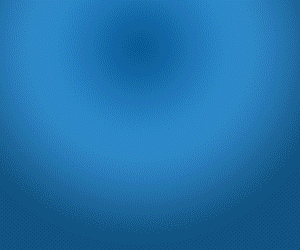
.jpg)

 4:13 AM
4:13 AM
 AYI JAMALUDIN
AYI JAMALUDIN







 Posted in
Posted in 







5 comments:
printernya udh di share sma server, tapi pas di komputer client mau di connect gak bisa. itu kenapa iya ?
nice nisa@ coba cek pengaturan anti virus/firewall.nya Biasanya kl bbicara ttg share menshare a jauh ada kaitannya dg Firewall/a.virus yg kdg suka ngeblock baik otomatis/sttng manual
kok kagak ada ke client nya-_-
saya yang gak bisa apa gimna ini tehh ? tlng bantu dong lagi prakerin nihh
bagaimana jika tidak bisa mengakses \\IP_KOMPUTER_SERVER?
Thanks Bro...
pake cara lain-lain ga bisa2, giliran pake cara ini berhasil ...
Post a Comment